Post special pentru modelele: Router Wireless N 300Mbps, Router Wireless N 150Mbps, Router Wireless G 54Mbps
Unii furnizori de servicii Internet (ISP) vor înregistra adresa MAC a computerului dvs. în momentul conectării iniţiale la Internet via modem; dacă în reţeaua dvs. va fi adăugat un router pentru partajarea conexiunii la Internet, ISP-ul nu îl va accepta, astfel că va trebui să clonaţi adresa MAC pe router.
Notă: Conectaţi la router computerul folosit anterior pentru conectarea la Internet, apoi configuraţi routerul la fel ca mai jos:
- Pasul 1 Deschideţi un browser web şi tastaţi adresa IP a routerului (implicit este 192.168.1.1) în câmpul adresă şi apoi apăsaţiEnter.
- Pasul 2 Introduceţi numele de utilizator şi parola pe pagina de autentificare, ambele sunt în mod implicit admin.
- Pasul 3 Click pe Network->MAC Clone din partea stângă.
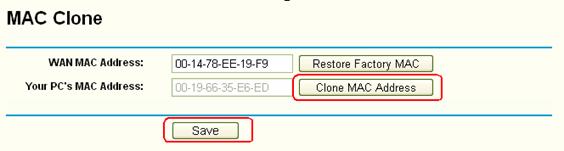
- Pasul 4 Click pe Clone MAC Address pentru a clona adresa MAC a PC-ului pe adresa MAC WAN a routerului.
- Pasul 5 Click pe Save pentru a înregistra setările.
Clip Video Clonare Mac Router TP-LINK

Ms de like Diana şi Dan
ApreciazăApreciază
Ruben. G ms de like!
ApreciazăApreciază
ms de follow ki0lu
ApreciazăApreciază
ms de follow Dr.Cris!
ApreciazăApreciază
alinfazakas ms de: follow!
ApreciazăApreciază
studentladragoste ms de like!
ApreciazăApreciază
deeacalinescu mulţumesc de like deeacalinescu
ApreciazăApreciază
mulţumesc de like: Pascal Razvan Constantin
ApreciazăApreciază
Thank follow: Sweta
ApreciazăApreciază
Mulţumesc de like: bursucel
ApreciazăApreciază
Mulţumesc pentru like: Rooana
ApreciazăApreciază
Mulţumesc de like: mirandaart
ApreciazăApreciază